イトウ先生のTips note 【AfterEffects 2020】3D変形ギズモ
共通
イトウ先生のTips note 【AfterEffects 2020】3D変形ギズモ
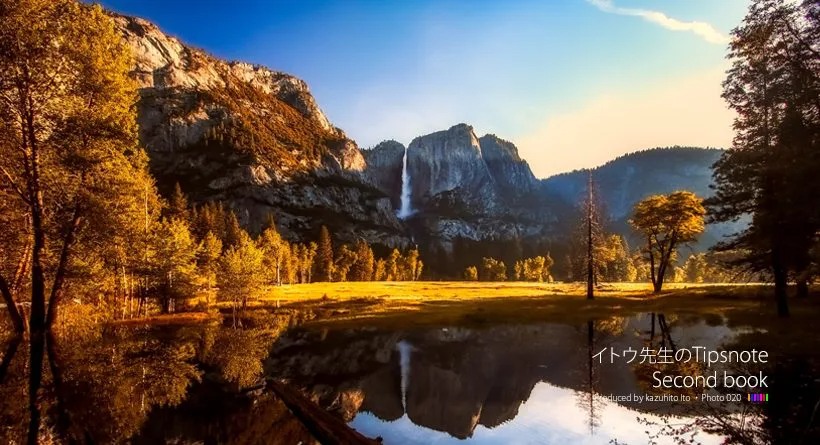
こんにちは、デジタルスケープの伊藤和博です。
今回の2ndbookでは、AfterEffects2020、2020年10月アップデートから新機能で「3D変形ギズモ」をご紹介します。
先日のAdobe MAXから、Illustrator、Photoshopなどのアプリケーションが2021になりました。この記事の執筆時点では、AfterEffectsやPremiere Proなど、いくつかのアプリケションは未だ2020のままでメジャーアップデートとはなっていませんが、今後AfterEffectsが2021になったとき、おそらく操作方法に違いが出てくるであろう機能が、3D関連の機能ではないかと思います。
今回の記事でご紹介する機能は「3D変形ギズモ」で、従来のギズモ(ギズモ=ちょっとした機能=3Dレイヤーに変更した後に、コンポジションパネルに表示される、XYZの矢印)とは少々使い方が変わりました。
従来のギズモは主に、3Dレイヤーの各軸の確認と「移動」=ポジションの変更、が可能でしたが、新しい3Dギズモは、移動はもちろん、拡大・縮小、回転なども可能になり、またどの変形をメインの変形にするか?によって、ギズモの種類も設定できるようになり、どの軸を主体にギズモを表示するかまで設定可能になりましたので、その辺りの使い方の違いをご紹介したいと思います。
さっそくやってみよう!
まず、画像や平面など、何らかのレイヤーを3Dレイヤーに変更します。すると、新しくなったギズモが表示されるのが確認できます。あわせて、ツールバーにも新しいボタンが追加されているのが確認できます。これらのボタンは、タイムラインに1つでも3Dレイヤーが含まれる場合、レイヤーの選択状態にかかわらず表示されるようになります。
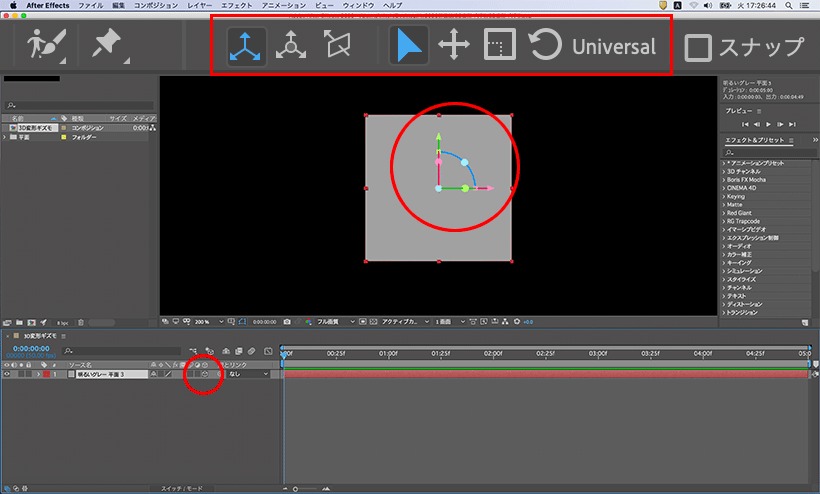
コンポジションの3Dビューをカスタムビュー3に変更すると、ギスモの形状がよく確認できます。
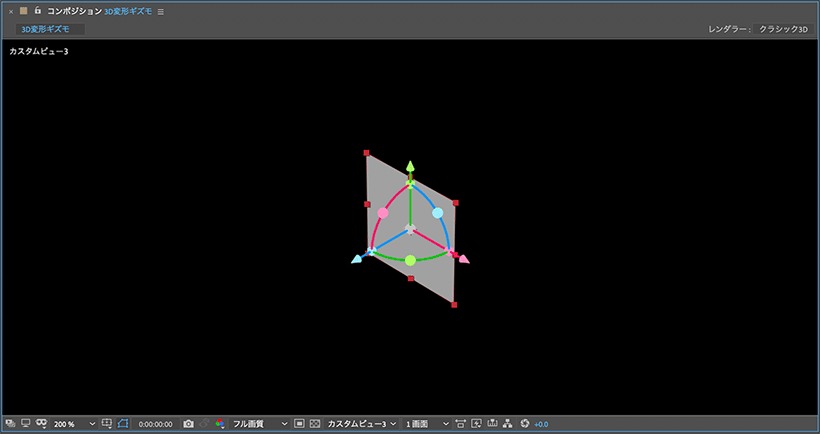
XYZの各軸に設定されているカラーは従来通りで、X軸は赤、Y軸は緑、Z軸は青になっていますが、ギズモの途中に丸いオブジェクトと四角いオブジェクトが追加されており、丸いオブジェクトを動かすと回転、四角いオブジェクトを動かすと拡大縮小ができるようになりました。回転する際に、shift【Shift】+回転すると、45度の倍数で回転することが可能です。
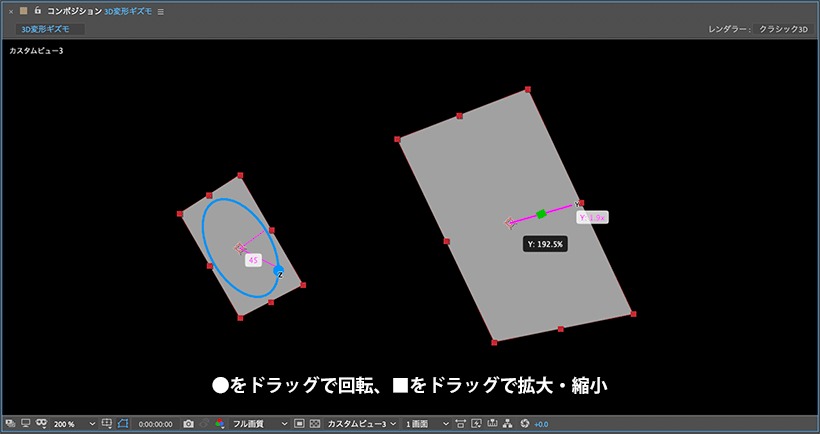
ツールバーに新設された各ボタンを切り替えると、ギズモの先端に表示されるオブジェクトが変更となり、デフォルトではUniversal(選択ツールのアイコン)になっていますが、それぞれクリックすると以下のようにギズモの形状が変わり、何の変形を優先させるのかを、先端のオブジェクトを変更することで指定できるようになっています。
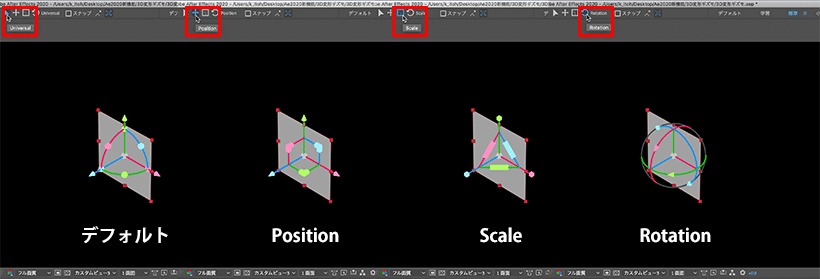
軸モード
3D変形ギズモの表示は、いくつかの軸モードから選択可能になっており、ローカル軸モード、ワールド軸モード、ビュー軸モードから選択可能で、デフォルトではローカル軸モードになっています。
ローカル軸モードは、「編集中のレイヤー」の軸モードになりますが、画像レイヤーや平面レイヤーを3Dレイヤーに設定した直後は、コンポジションの3Dビューがアクティブカメラの状態で、左右がX軸、上下がY軸、前後がZ軸になっています。なお、ギズモは「選択しているレイヤーのアンカポイントの位置」にギズモの中心が表示されます。
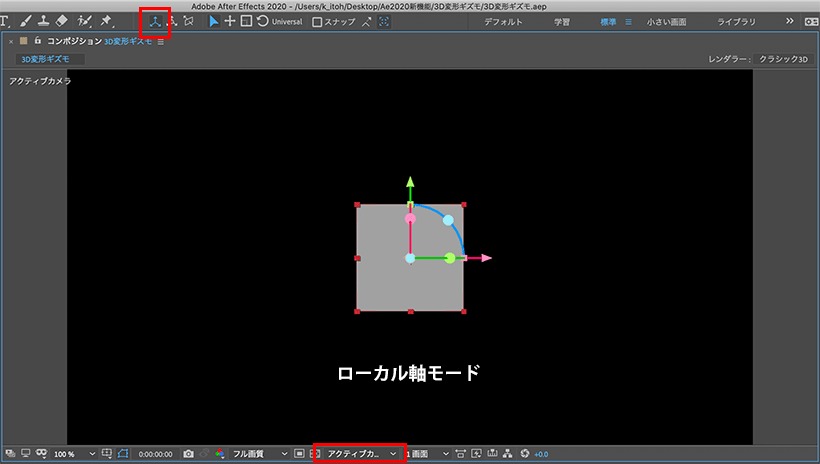
そのため、カスタムビュー3にすると、ローカル軸モードの場合は以下のように見えます。
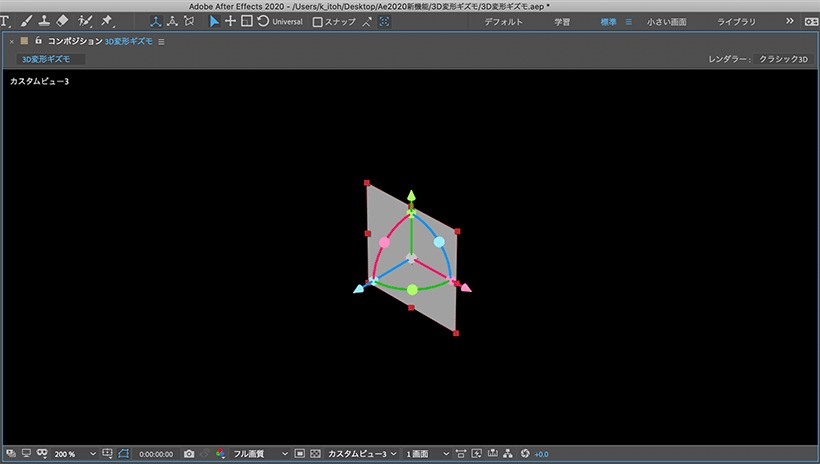
ローカル軸モードで、X軸を45度回転すると、以下のようにギズモも45度(奥側に)回転して見えます。
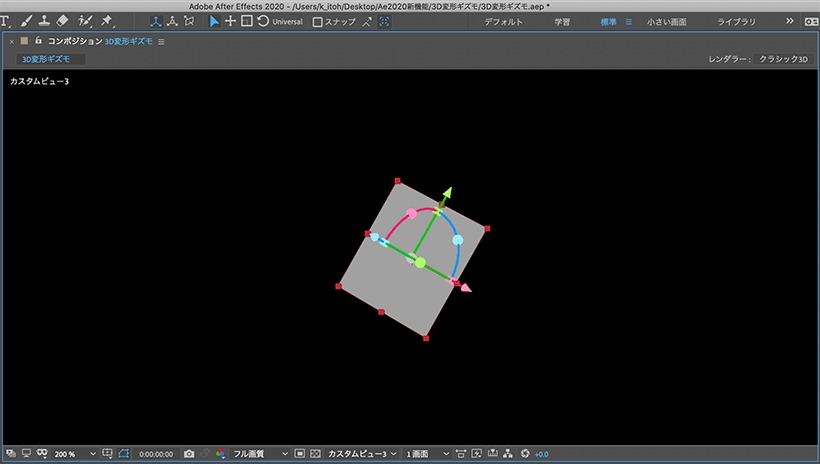
次にワールド軸モードは、「3D空間」の軸モードになり、上記と同様に画像レイヤーや平面レイヤーを3Dレイヤーに設定した直後は、コンポジションの3Dビューがアクティブカメラの状態で、ワールド軸モードもローカル軸モードと同様に、左右がX軸、上下がY軸、前後がZ軸になり、ギズモの見た目は、ローカル軸モードと変わりません。
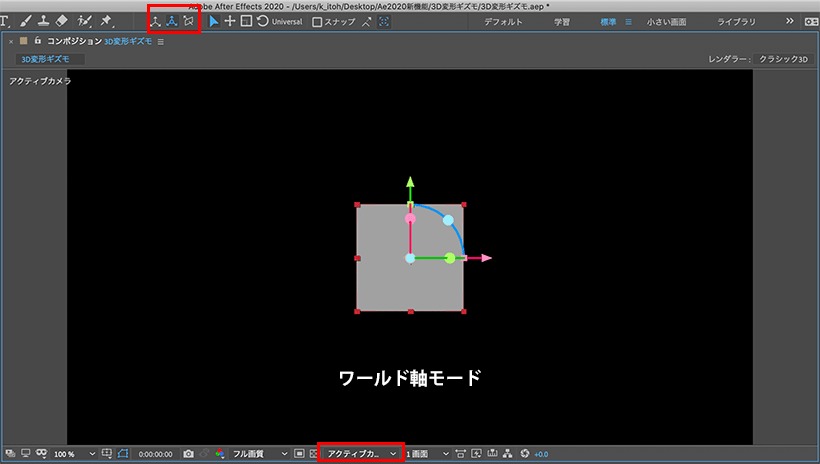
また、ワールド軸モードで、ただカスタムビュー3に変更しても、ギズモの見た目はローカル軸モードと変わりません。
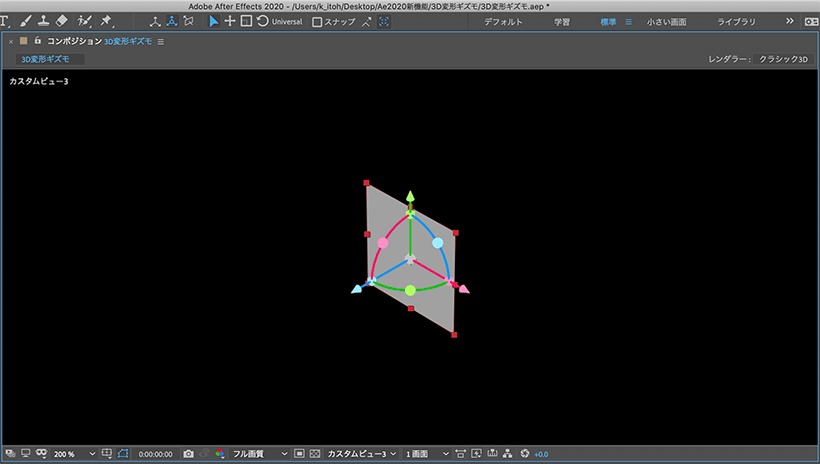
ただし、ワールド軸モードで、レイヤーのX軸を45度回転しても、あくまでもギズモは「3D空間」そのもののギズモのため、レイヤーは回転しますがギズモは回転したようには見えません。
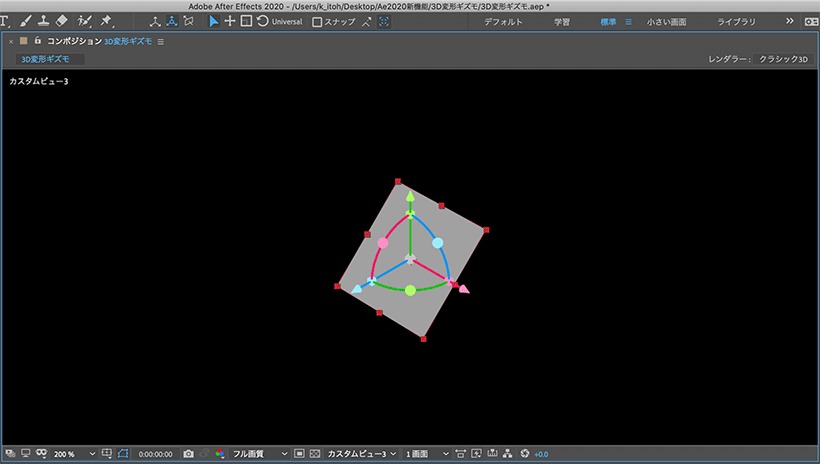
次に、ビュー軸モードですが、これは3Dレイヤーに変更した画像レイヤーや平面レイヤーの場合は「肉眼で(現在の目線で)コンポジションパネルを見ている軸」が表示され、コンポジションの3Dビューがアクティブカメラの状態では、左右がX軸、上下がY軸、前後がZ軸になり、ギズモの見た目は、ローカル軸モード、ワールド軸モードと同様に変わりません。

ただし、ビュー軸モードのままカスタムビュー3に変更しても、「肉眼で(現在の目線で)コンポジションパネルを見ている軸」で表示されるため、ギズモの表示(角度)はアクティブカメラのビューで見た時と同じで変わりません。
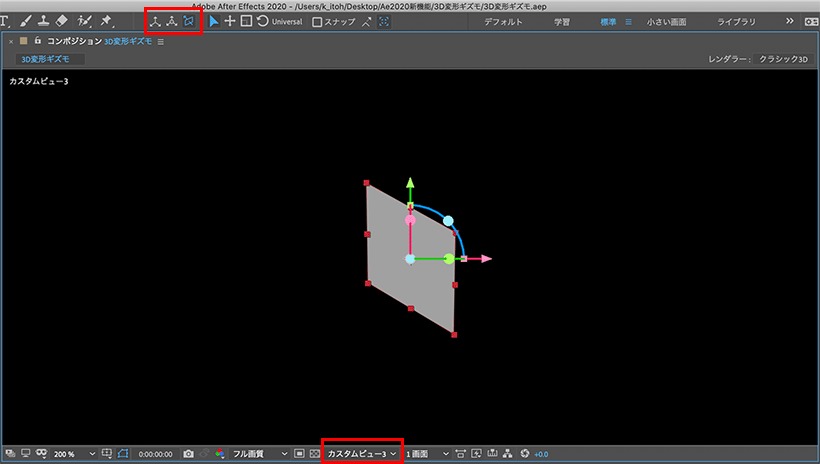
当然ながら、ビュー軸モードの場合は、従来の総合・軌道・XY軸・Z軸の各カメラツール(2020年10月アップデート後は、カーソル・シーン・カメラ目標点の周りを周回ツールに変更)で周回しても変わりません。
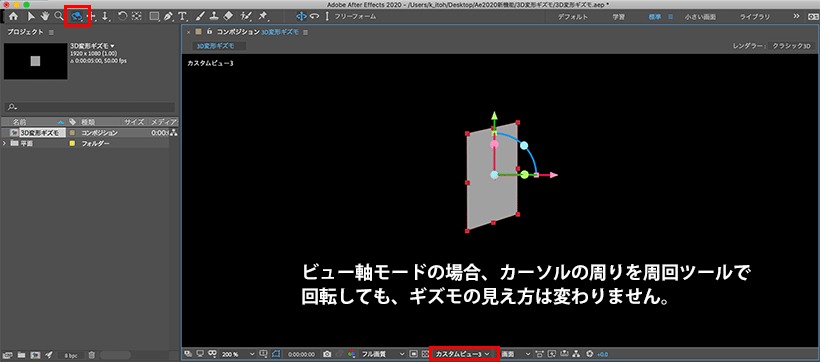
なお、カメラレイヤーを追加するとコンポジションの3Dビューにカメラレイヤーのビューが追加されますが、カメラレイヤーを選択した場合も、それぞれのギズモの見え方は同様で、カメラレイヤーを選択し、3Dビューをカメラレイヤー以外のビューに変更した状態で、カメラのアンカーポイントの位置にギズモが表示されます。
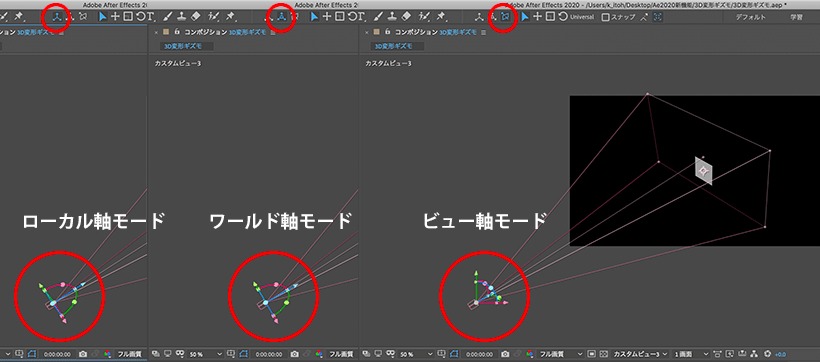
今回の記事では、記事ボリュームの関係で3D変形ギズモの紹介に留めますが、従来のカメラツールも新しくなり、またパンとドリーのツールも追加、さらに3Dビューの機能とカメラ周りの機能も新しくなっていますので、3Dレイヤーやカメラレイヤーの編集がより細分化されて、どの軸を操作しているのかを明確に指定できるようになりました。
次回以降の記事でこの3D周りの機能はまたご紹介していきたいと思いますが、「何の軸モードに設定しているか?」さえ意識しておけば、ギズモはとても使いやすく変わりましたので、バージョンアップがまだの方はぜひバージョンアップして使ってみてください。
関連講座
-
 株式会社デジタルスケープ
株式会社デジタルスケープ
トレーニングディレクター 伊藤 和博 -
講師歴25年。講座開発数200以上。 総合商社のスクールでMac/Winを使ったDTP/Webトレーニングスクールの業務全般を担当。大手PCメーカー、プリンターメーカー、化粧品メーカー、大手印刷会社、大手広告代理店、新聞社、大手玩具メーカー、大学、官公庁、団体などに向けたトレーニングなど幅広い企業の人材育成に携わる。 現在は、デジタルスケープにてAdobeCCを中心としたトレーニングの企画、講師を務める。 Adobe認定エキスパート、アップルコンピュータ認定技術者、CIW JavaScript Specialist、CIW Web Design Specialist。



